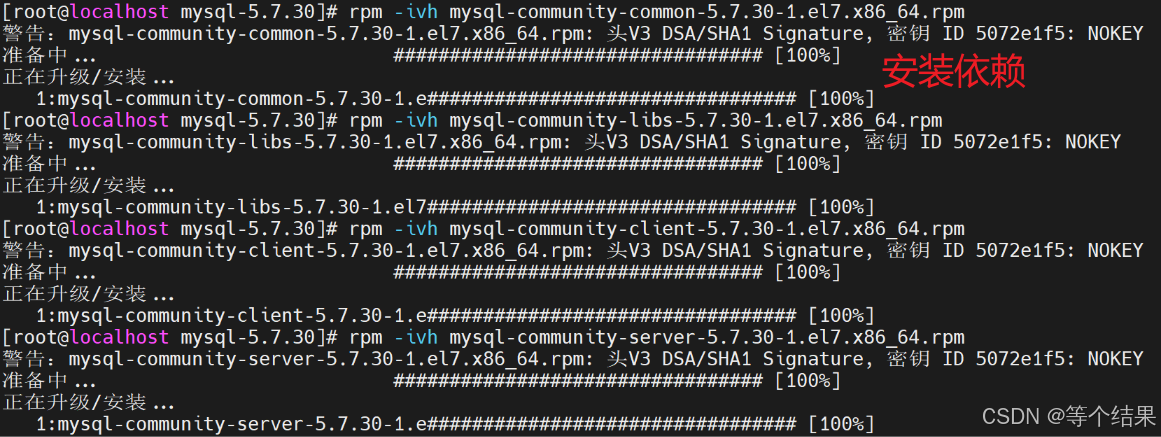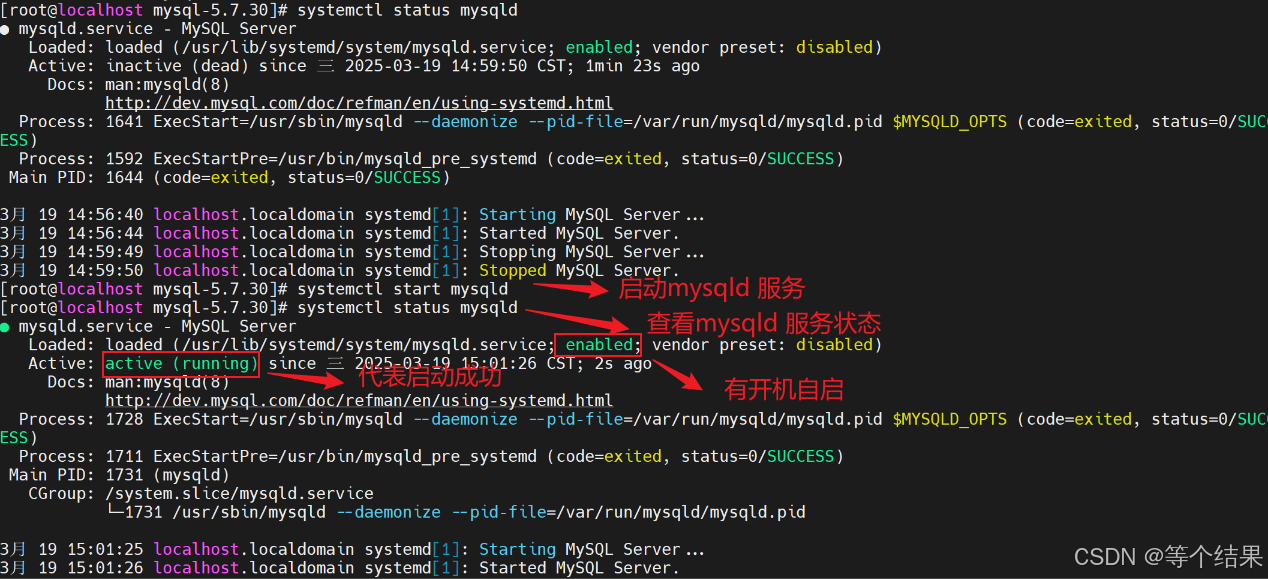换源
备份现有的 YUM 源配置文件
mv /etc/yum.repos.d/CentOS-Base.repo /etc/yum.repos.d/CentOS-Base.repo.backup
默认的 CentOS 官方镜像源替换为阿里云的镜像源,以提高下载速度和稳定性。
curl -o /etc/yum.repos.d/CentOS-Base.repo http://mirrors.aliyun.com/repo/Centos-7.repo
上传文件压缩包
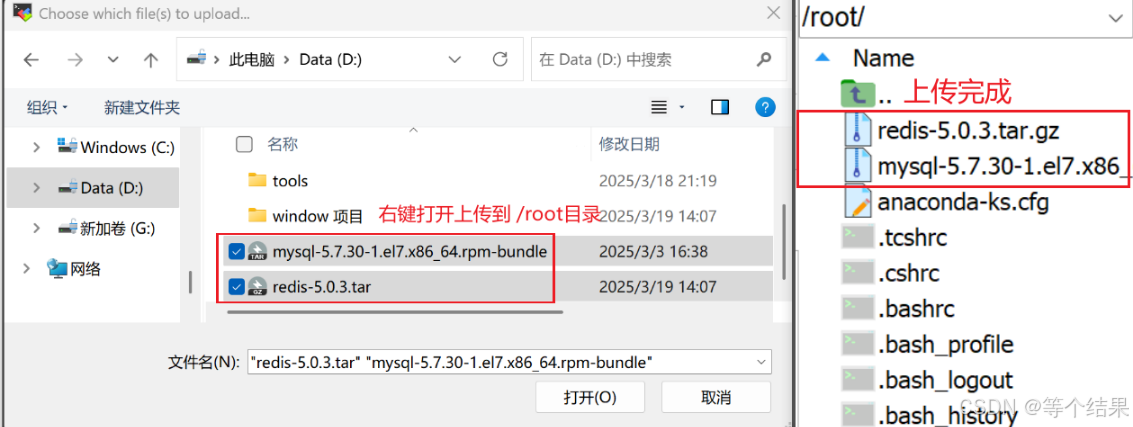
查看文件

安装MySQL
安装MYSQL5.7.30
1.官网下载MySQL5.7.30的RPM安装包
2.卸载CentOS7系统自带的mariadb
#先检查有没有安装mariadb
rpm -qa|grep mariadb
#我有个mariadb-libs-5.5.56-2.el7.x86_64,把它给卸载了
#mariadb-libs-5.5.56-2.el7.x86_64
rpm -e --nodeps mariadb-libs-5.5.56-2.el7.x86_64
#再次查看,mariadb已删除
rpm -qa|grep mariadb

3.安装libaio、perl、net-tools库,要不就会报错 balabala...
yum -y install libaio perl net-tools
4.rz上传安装包到/usr/local/mytools
5.建个目录并将安装文件解压到此目录
mkdir /usr/local/mysql-5.7.30
cd /usr/local/mytools
tar -xvf mysql-5.7.30-1.el7.x86_64.rpm-bundle.tar -C /usr/local/mysql-5.7.30
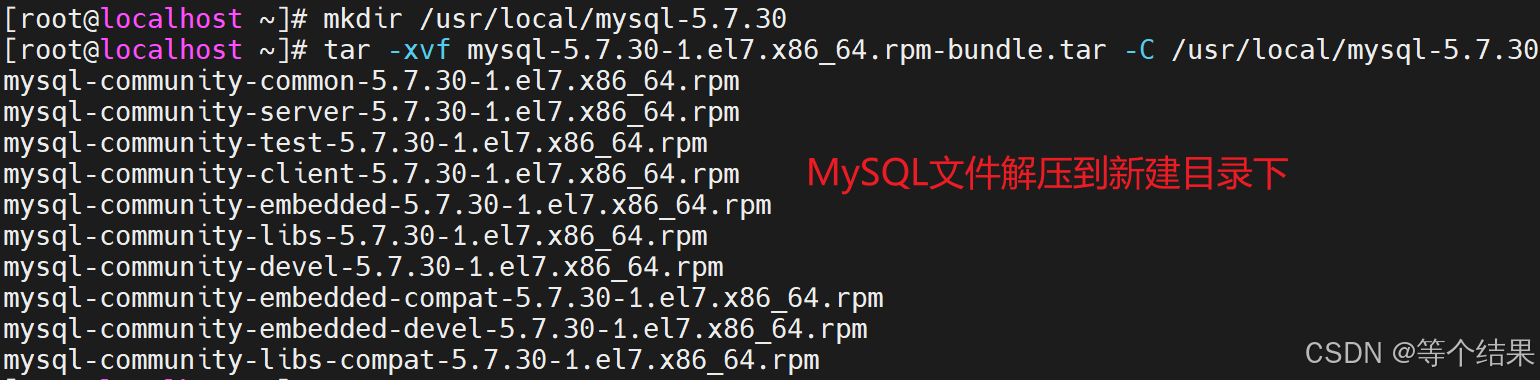
6.进入目录准备安装
cd /usr/local/mysql-5.7.30
 #开始安装,-ivh 其中i表示安装,v表示显示安装过程,
#开始安装,-ivh 其中i表示安装,v表示显示安装过程,
rpm -ivh mysql-community-common-5.7.30-1.el7.x86_64.rpm
rpm -ivh mysql-community-libs-5.7.30-1.el7.x86_64.rpm
rpm -ivh mysql-community-client-5.7.30-1.el7.x86_64.rpm
rpm -ivh mysql-community-server-5.7.30-1.el7.x86_64.rpm
7.启动mysqld服务
启动MySQL服务
systemctl start mysqld
注1:安装完成后的服务名叫mysqld
systemctl start mysqld
查看MySQL服务状态
systemctl status mysqld
8.登录mysql修改密码
#查询生成的临时密码
grep "password" /var/log/mysqld.log
OBqtWHKz8p-!

#登录mysql
mysql -u root -p
这里登录使用初始化密码,避免复制到空格
#因为是本地测试环境,所以想把密码改的简单点
#查看mysql初始的密码策略:
SHOW VARIABLES LIKE 'validate_password%';
#设置密码校验策略(0 or LOW),要不密码太LOW不让你过
set global validate_password_policy=0;
#设置密码校验长度,要不密码太短不让你过(多次测试发现密码最小长度为4位)
set global validate_password_length=4;
#更新密码
set password = password("1234");
#输入后使修改生效还需要下面的语句
FLUSH PRIVILEGES;
#可以退出,试试用新密码重新登录
exit
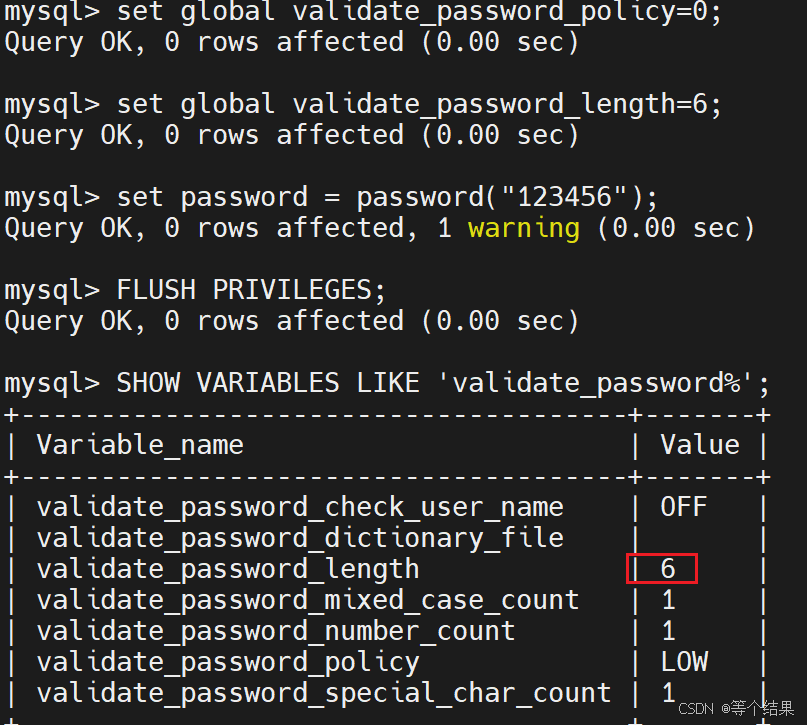
9.修改mysql的字符集为utf8
依次往下操作就行
#登陆mysql之后,可以通过如下命令查看mysql的字符集
show variables like 'chara%';
退出MySQL
quit;
#以下命令为linux命令
#修改配置文件设置 MySQL 字符集为 UTF-8
vi /etc/my.cnf
mysqld
#在mysqld最下面加入二行代码
character-set-server=utf8
collation-server=utf8_general_ci
#client为自己添加
client
default-character-set=utf8
10.Centos7下无法远程连接mysql数据库
show databases; 显示所有数据库
use mysql;打开mysql数据库
show tables; 显示当前数据库中的所有数据表
select user,host from user; 查询user表,得到所有用户信息
1.数据库没有授权,允许以root身份远程登录mysql
GRANT ALL PRIVILEGES ON *.* TO 'root'@'%' IDENTIFIED BY '1234' WITH GRANT OPTION;
#WITH GRANT OPTION;给其它用户授权的权限
#输入后使修改生效还需要下面的语句
FLUSH PRIVILEGES;
Navicat 连接MySQL登录用户需要用到

2.服务器防火墙没有开放3306端口
方式一:开放端口
firewall-cmd --zone=public --add-port=3306/tcp --permanent
firewall-cmd --reload
firewall-cmd --list-port
firewall-cmd --query-port=3306/tcp
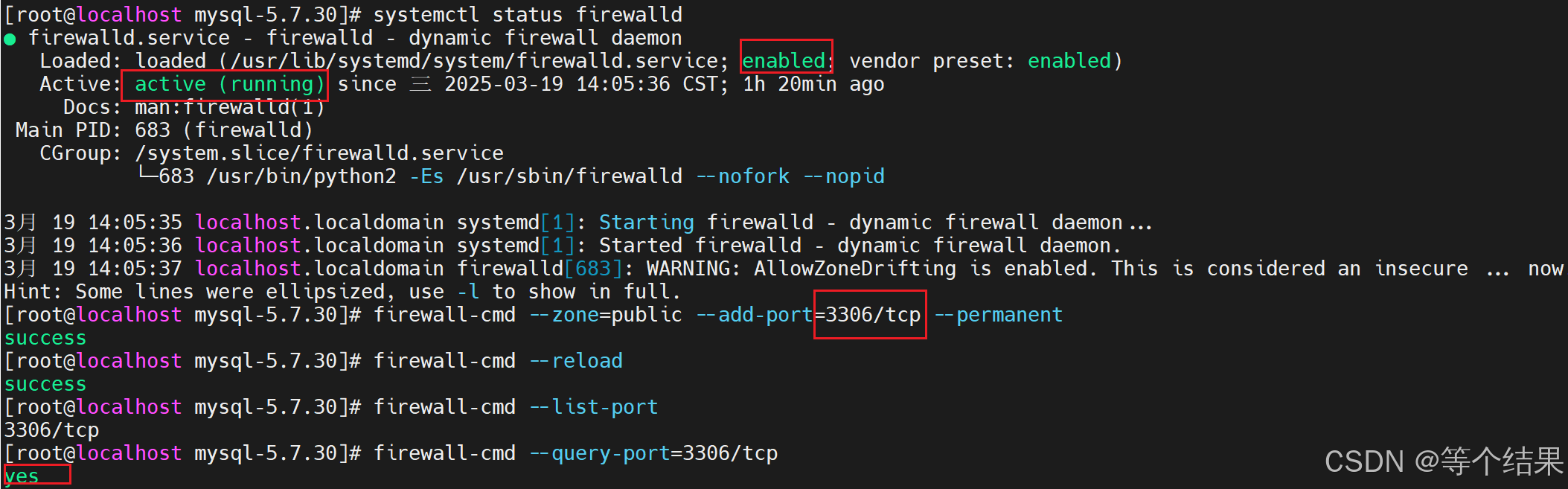
方式二:关闭防火墙
systemctl stop firewalld
systemctl disable firewalld
测试本机登录连接MySQL

- mysql数据库数据导出/导入 RuoYi 数据
Navicat导出表结构及少量数据
新建一个ry_vue 库 导入 quart.sql 和 ry20220822.sql 运行
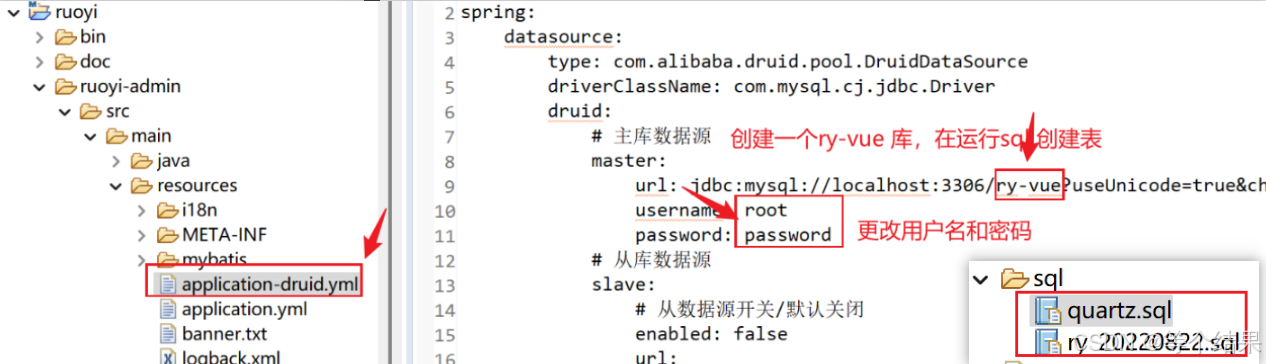
右键新建一个ry_vue库
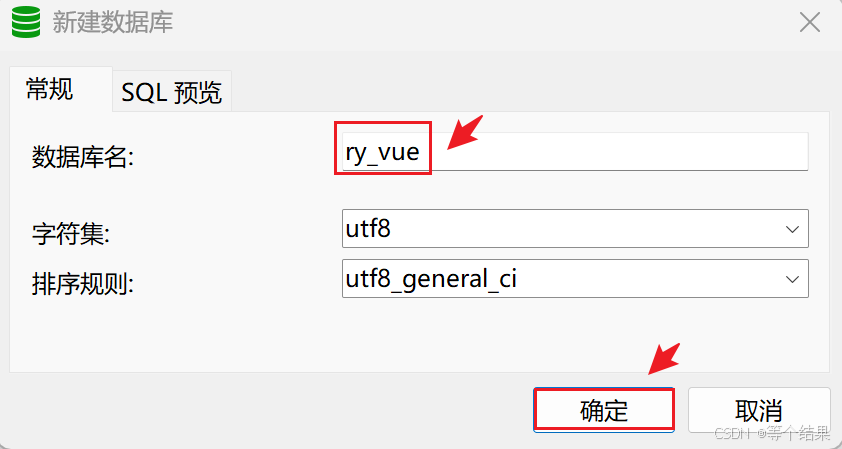
右键运行sql文件, 打开sql 文件开始运行 RuoYi-Vue-v3.8.5\sql
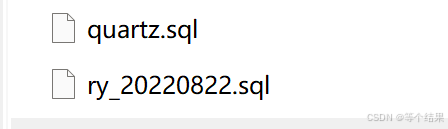
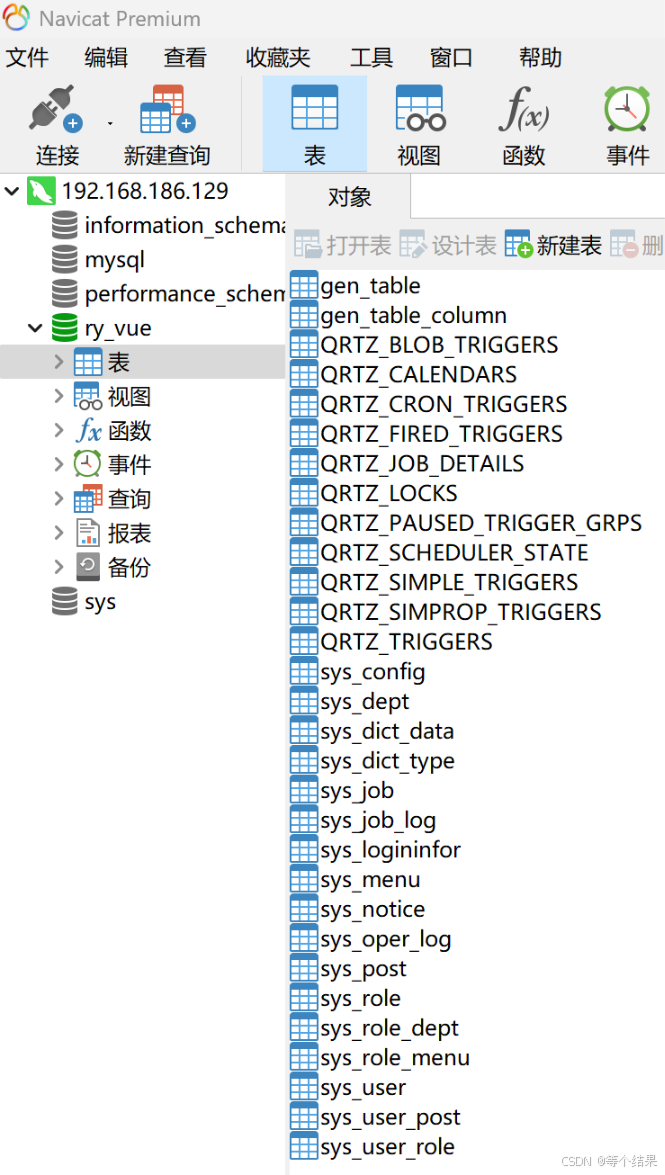
- mysql-linux目录结构
/etc/my.cnf 配置文件
/usr/sbin/mysqld 服务端
/usr/bin/mysql 客户端
/var/lib/mysql 数据库存放位置
/var/log/mysqld.log 日志文件
/usr/lib/systemd/system/mysqld.service 服务文件
安装redis
安装gcc依赖
由于 redis 是用 C 语言开发,安装之前必先确认是否安装 gcc 环境(gcc -v),如果没有安装,执行以下命令进行安装
gcc -v 测试是否安装
yum install -y gcc 安装gcc
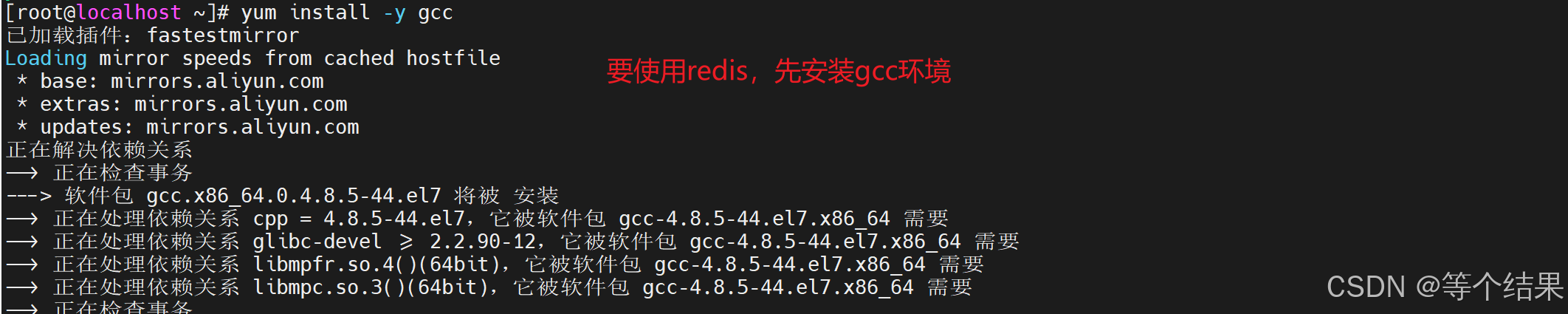
下载并解压安装包
#下载
wget http://download.redis.io/releases/redis-5.0.3.tar.gz
我已经上传过,没有下载直接下载
`#解压`
tar -zxvf redis-5.0.3.tar.gz
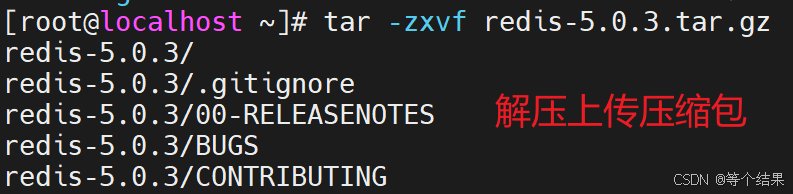
编译
解压完成后会生成一个 redis-5.0.3 文件
进入目录
cd redis-5.0.3
进行编译
make

安装并指定安装目录
#方法一:安装指定目录(安装完成后会在目录下面生成一个bin目录)`
#make install PREFIX=/usr/local/redis
#方法二:默认安装到/usr/local/bin
redis-5.0.0>make install
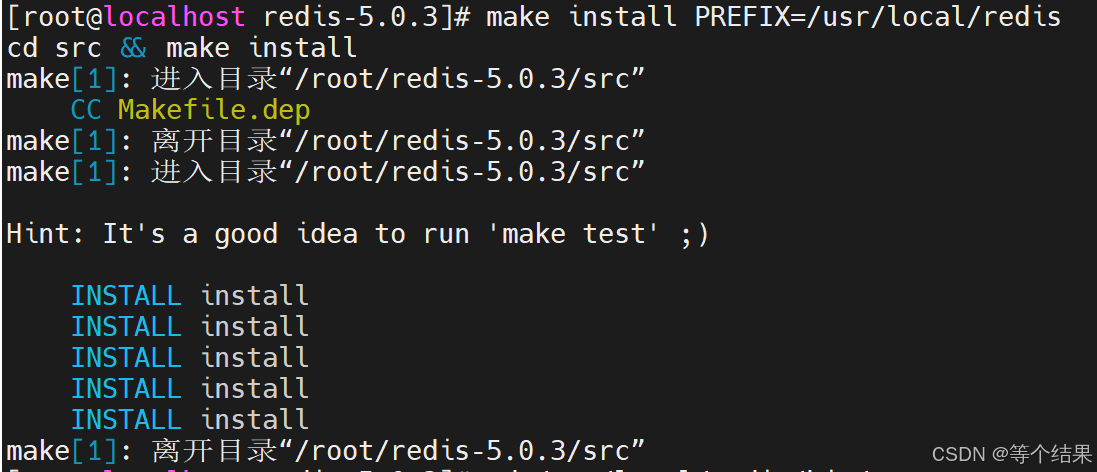
启动服务
前台启动
#指定目录安装执行
cd /usr/local/redis/bin/
启动服务
./redis-server

#默认目录安装执行
redis-server /usr/local/bin/redis.conf
后台启动
从 root/目录下 redis-5.0.3 的源码目录中 redis.conf 到 复制redis 的安装目录
cp /usr/local/redis-5.0.3/redis.conf /usr/local/redis/bin/
修改 redis.conf 文件,把 daemonize no 改为 daemonize yes
vi redis.conf
"/"加关键词就可以搜索 将其改为 yes

后台启动
启动 Redis 服务器
./redis-server redis.conf
检查网络连接
netstat -ntlp
Active Internet connections (only servers)
Proto Recv-Q Send-Q Local Address Foreign Address State PID/Program name
tcp 0 0 127.0.0.1:6379 0.0.0.0:* LISTEN 5963/./redis-server
tcp 0 0 0.0.0.0:22 0.0.0.0:* LISTEN 1013/sshd
tcp 0 0 127.0.0.1:25 0.0.0.0:* LISTEN 1187/master
tcp6 0 0 :::3306 :::* LISTEN 1499/mysqld
tcp6 0 0 :::22 :::* LISTEN 1013/sshd
tcp6 0 0 ::1:25 :::* LISTEN 1187/master
关闭某个进程
kill -9 5963
查找 Redis 进程
ps -ef | grep redis
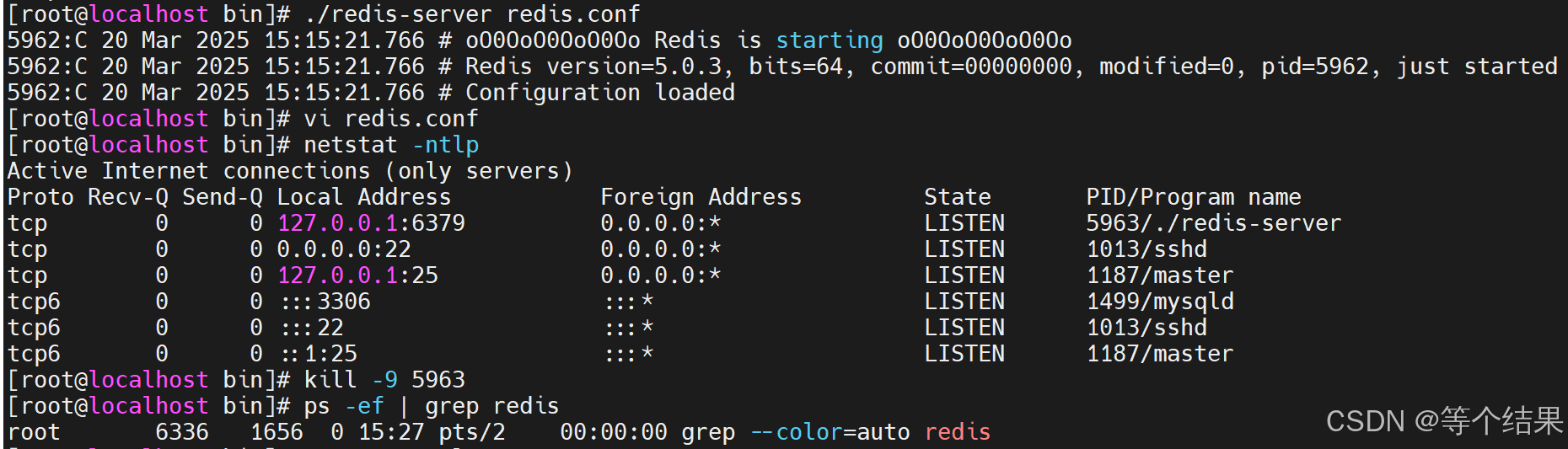
使用密码
修改redis.conf文件,将requirepass前的#去掉,并修改密码
日志文件
-
如果不修改logfile配置,默认不产生配置文件
-
如果不另外修改dir配置,默认在当前目录
logfile "redis.log"充许远程连接
默认只充许本机连接,将bind 127.0.0.1改为0.0.0.0
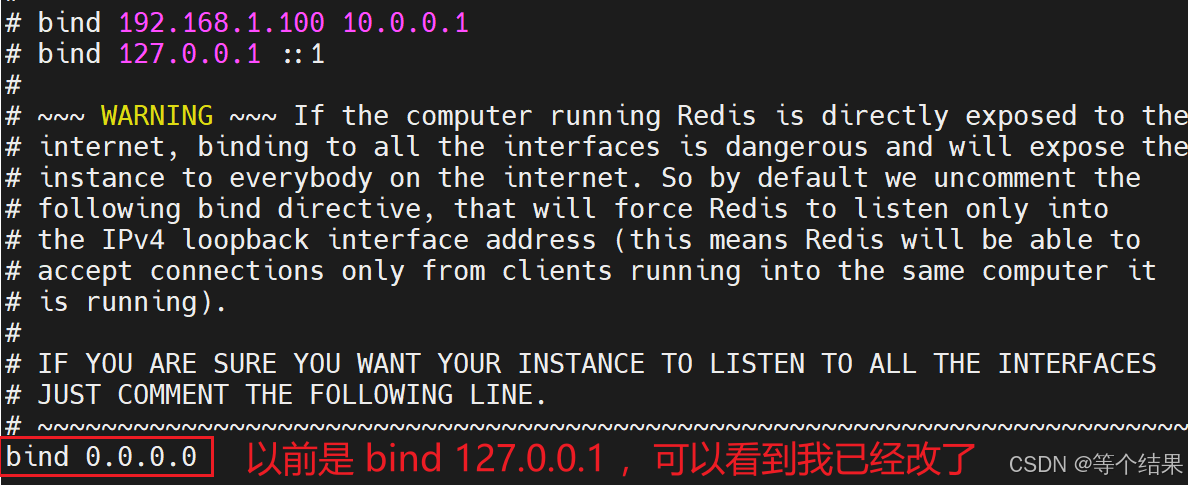
开放对应的端口
客户端连接
redis-cli连接
redis-cli [-h <host>] [-p <port>] [-a <password>]
host:redis服务器host
port:redis服务端口 默认端口6379
password:redis服务密码(无密码不需要-a参数了)#默认连接
redis-cli
#如果使用了密码连接,可以连接之后再验证密码
auth <password>连接失败,可能原因服器没有启动
设置开机启动
添加开机启动服务
[root@localhost bin]# vi /etc/systemd/system/redis.service
复制粘贴以下内容:
[Unit]
Description=redis-server
After=network.target
[Service]
Type=forking
ExecStart=/usr/local/bin/redis-server /usr/local/bin/redis.conf
PrivateTmp=true
[Install]
WantedBy=multi-user.target
注意:ExecStart配置成自己的路径
设置开机启动
[root@localhost bin]# systemctl daemon-reload
[root@localhost bin]# systemctl start redis.service
[root@localhost bin]# systemctl enable redis.service
创建 redis 命令软链接
[root@localhost ~]# ln -s /usr/local/redis/bin/redis-cli /usr/bin/redis


测试 redis
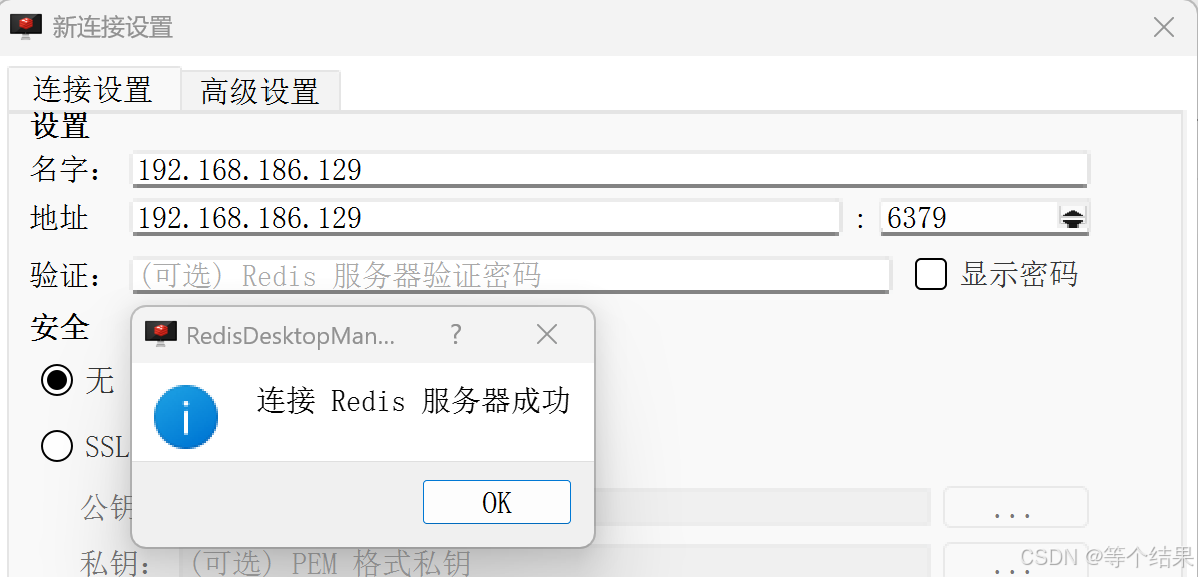
服务操作命令
systemctl start redis.service #启动redis服务
systemctl stop redis.service #停止redis服务
systemctl restart redis.service #重新启动服务
systemctl status redis.service #查看服务当前状态
systemctl enable redis.service #设置开机自启动
systemctl disable redis.service #停止开机自启动
安装jdk

linux中JDK的安装与配置
https://www.oracle.com/java/technologies/downloads/
jdk-8u391-linux-x64.rpm RPM安装
jdk-8u391-linux-x64.tar.gz 解压
1.解压JDK压缩包
cd /usr/local/mytools
tar -zxvf jdk-8u151-linux-x64.tar.gz -C /usr/local 解压到指定文件夹

注1:在解压的时候 -C 是解压到指定目录中,一定要加-C参数,而且区分大小写的,-_- 555555555555555,"很痛的很痛的很痛的领悟"
注2:&&可将多条命令合成一行
cd /usr/local/mytools && tar -zxvf jdk-8u151-linux-x64.tar.gz -C /usr/local
2.配置JDK环境变量
vim /etc/profile
#打开配置文件并在文件的最后添加如下内容(注意:=两边没有空格)
#java environment
export JAVA_HOME=请修改JDK解压路径
export CLASSPATH=.:{JAVA_HOME}/jre/lib/rt.jar:{JAVA_HOME}/lib/dt.jar:${JAVA_HOME}/lib/tools.jar
export PATH=PATH:{JAVA_HOME}/bin

3.设置环境变量生效
source /etc/profile
4.查看环境变量是否配置成功
java -version

安装tomcat
. tomcat安装与配置
Core:
zip (pgp, sha512) windows解压版
tar.gz (pgp, sha512) linux解压版
32-bit Windows zip (pgp, sha512)
64-bit Windows zip (pgp, sha512) windows解压版
32-bit/64-bit Windows Service Installer (pgp, sha512) windows安装版
1.解压tomcat到指定路径
tar -zxvf apache-tomcat-8.5.20.tar.gz -C /usr/local
 2.解压完成后进入tomcat的bin目录
2.解压完成后进入tomcat的bin目录
cd /usr/local/apache-tomcat-8.5.20/bin
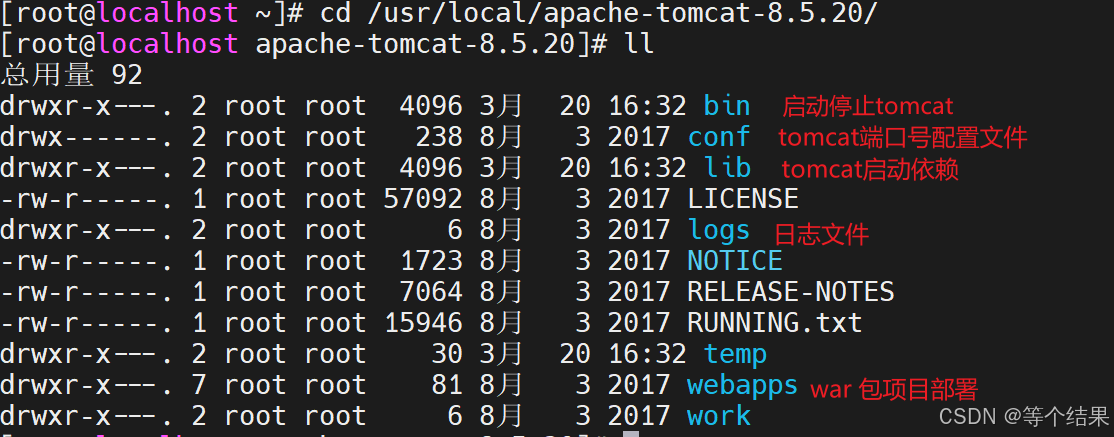
3.启动或关闭tomcat
cd /usr/local/apache-tomcat-8.5.20/bin
./startup.sh
./shutdown.sh
4.tomcat自启动
cd /usr/lib/systemd/system
vi tomcat.service
#自己手动创建tomcat.service 文件输入以下类容
Unit
Description=Apache Tomcat Web Application Container
After=syslog.target network.target remote-fs.target nss-lookup.target
Service
Type=forking
Environment='JAVA_HOME=/usr/local/jdk1.8.0_151'
Environment='CATALINA_PID=/usr/local/apache-tomcat-8.5.20/tomcat.pid'
Environment='CATALINA_HOME=/usr/local/apache-tomcat-8.5.20/'
Environment='CATALINA_BASE=/usr/local/apache-tomcat-8.5.20/'
#Environment='CATALINA_OPTS=-Xms512M -Xmx1024M -server -XX:+UseParallelGC'
PIDFile=/usr/local/apache-tomcat-8.5.20/tomcat.pid
ExecStart=/usr/local/apache-tomcat-8.5.20/bin/catalina.sh start
ExecReload=/bin/kill -s HUP $MAINPID
ExecStop=/bin/kill -s QUIT $MAINPID
PrivateTmp=true
Install
WantedBy=multi-user.target
将资料中的tomcat.service中的内容复制进来,并修改tomcat和jdk的路径(重要!重要!重要!)
tomcat.*
systemctl daemon-reload
systemctl status tomcat
netstat -ntlp
systemctl enable tomcat
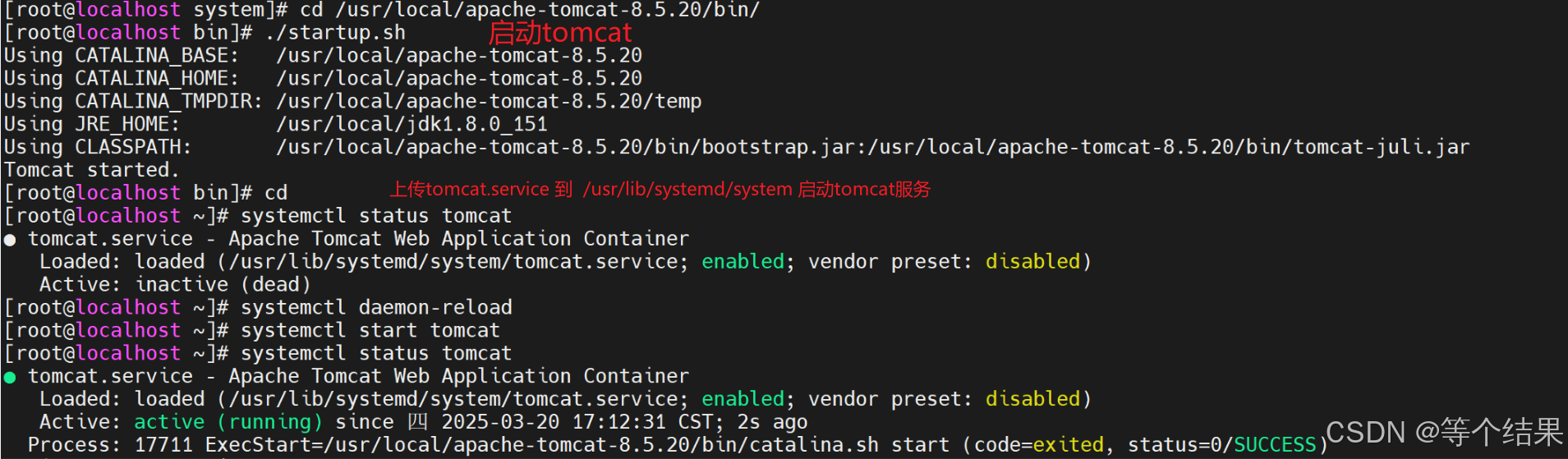
// 不执行
systemctl stop tomcat
curl http://localhost:8080 本地访问
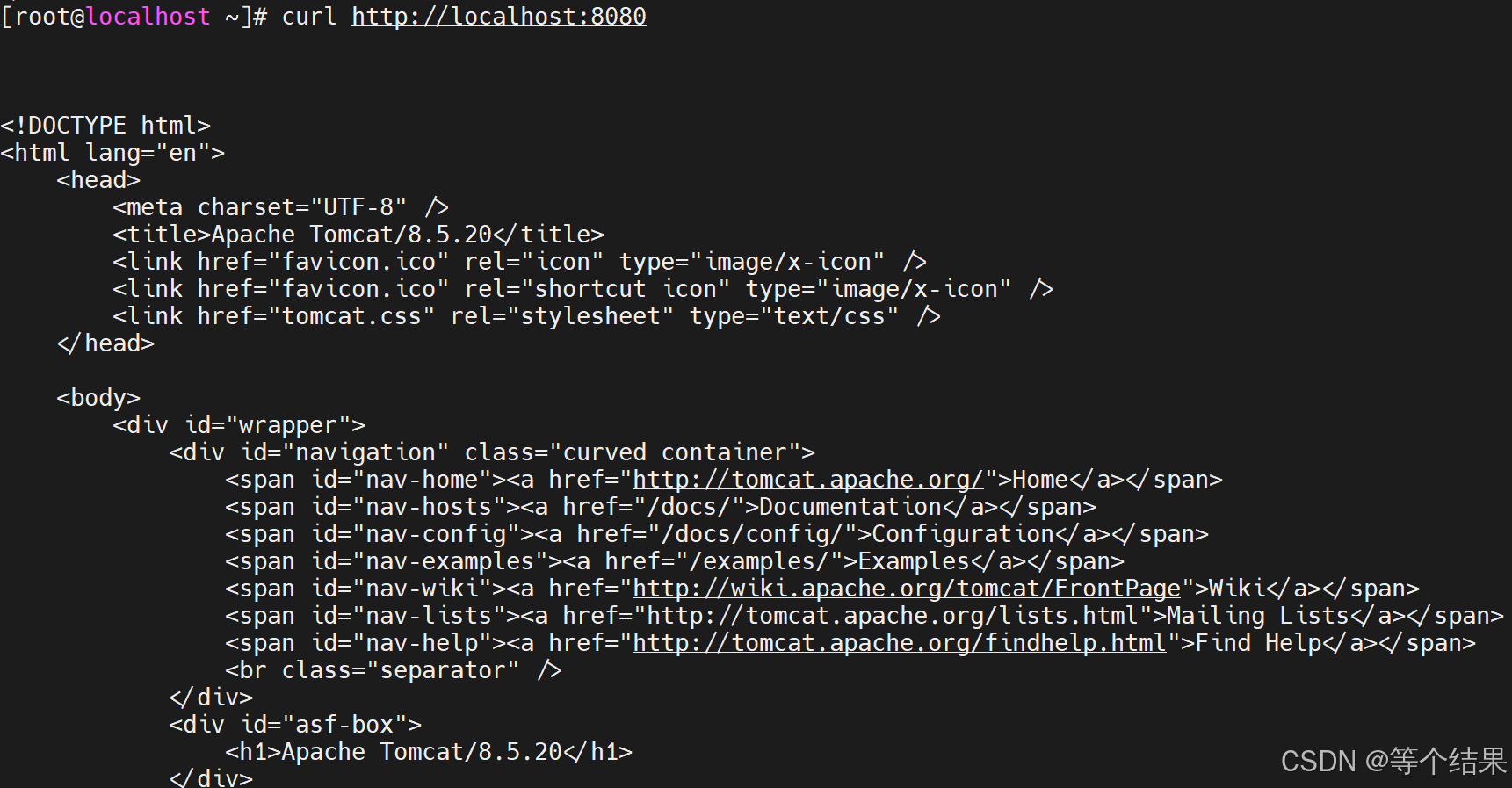
systemclt start/status/stop/restart tomcat
#配置防火墙 远程访问
firewall-cmd --zone=public --add-port=8080/tcp --permanent
firewall-cmd --reload
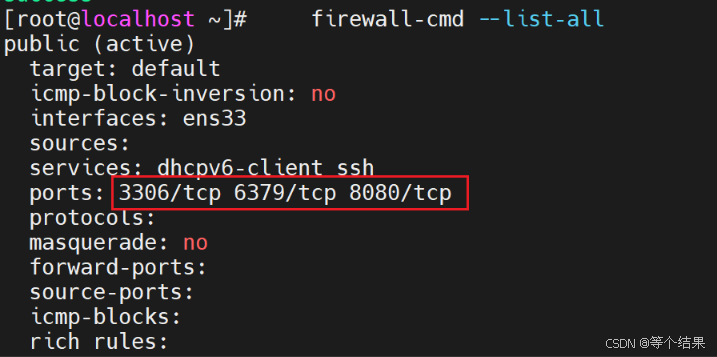
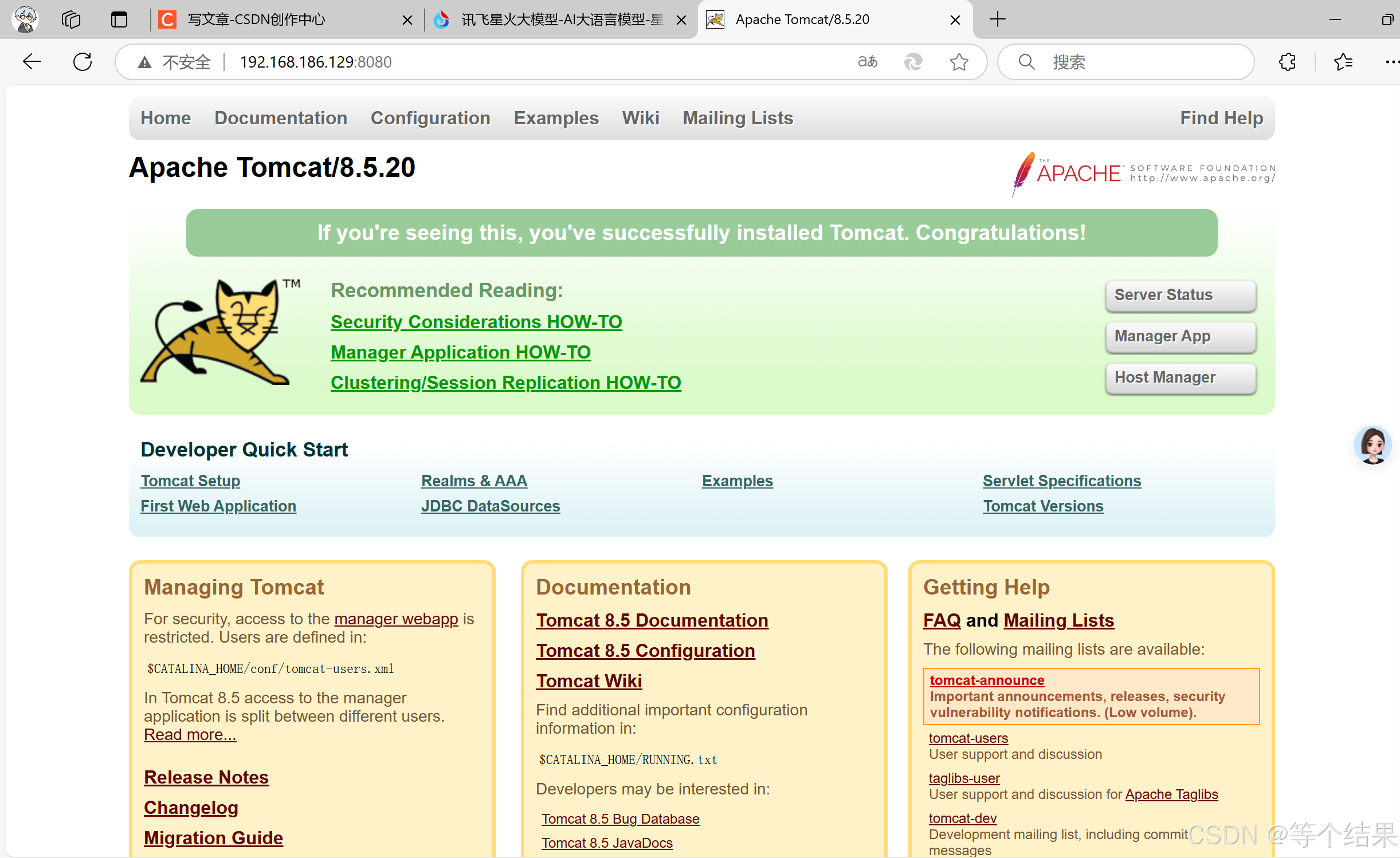
后台部署
修改 ruoyi-admin/WEB-INF/classes/application-druid.yml
# 主库数据源
master:
url: jdbc:mysql://localhost:3306/ry-vue?useUnicode=true&characterEncoding=utf8&zeroDateTimeBehavior=convertToNull&useSSL=true&serverTimezone=GMT%2B8
username: root
password: password

把ruoyi-admin文件上传到/usr/local/apache-tomcat-8.5.20/webapps/目录下

后台测试 IP:8080: /ruoyi-admin/

注意:如果没有没有出现请查看tomcat日志
/usr/local/apache-tomcat-8.5.20/logs/catalina.2025-03-20.log
catalina.out
我是密码出错了


安装nginx
- 编写/etc/yum.repos.d/nginx.repo文件
nginx-stable
name=nginx stable repo
baseurl=http://nginx.org/packages/centos/$releasever/$basearch/
gpgcheck=1
enabled=1
gpgkey=https://nginx.org/keys/nginx_signing.key
module_hotfixes=true
nginx-mainline
name=nginx mainline repo
baseurl=http://nginx.org/packages/mainline/centos/$releasever/$basearch/
gpgcheck=1
enabled=0
gpgkey=https://nginx.org/keys/nginx_signing.key
module_hotfixes=true
清空原来的缓存
yum clean all
重新把仓库信息缓存在本地
yum makecache
显示所有的yum源
yum repolist
搜索nginx
yum search nginx
安装nginx
yum install -y nginx
查询已安装软件包
rpm -qa | grep nginx
出现nginx 相关文件
rpm -ql nginx
nginx 配置文件
/etc/nginx/nginx.conf
nginx 服务
/usr/lib/systemd/system/nginx.service
nginx 项目发布位置
/usr/share/nginx/html
查看nginx 是否装好
看状态
systemctl status nginx
自启
systemctl enable nginx
启动服务
systemctl start nginx
查看网络状态
netstat -ntlp
Haskell
[root@localhost ~]# netstat -ntlp
Active Internet connections (only servers)
Proto Recv-Q Send-Q Local Address Foreign Address State PID/Program name
tcp 0 0 0.0.0.0:6379 0.0.0.0:* LISTEN 17097/redis-server
tcp 0 0 0.0.0.0:80 0.0.0.0:* LISTEN 18790/nginx: master
tcp 0 0 0.0.0.0:22 0.0.0.0:* LISTEN 1013/sshd
tcp 0 0 127.0.0.1:25 0.0.0.0:* LISTEN 1187/master
tcp6 0 0 127.0.0.1:8005 :::* LISTEN 18172/java
tcp6 0 0 :::8009 :::* LISTEN 18172/java
tcp6 0 0 :::3306 :::* LISTEN 1499/mysqld
tcp6 0 0 :::8080 :::* LISTEN 18172/java
tcp6 0 0 :::22 :::* LISTEN 1013/sshd
tcp6 0 0 ::1:25 测试本地服务
curl http://localhost (端口号可以不加,http端口号默认80)
可以看到nginx 欢迎界面
Haskell
[root@localhost ~]# curl http://localhost
<!DOCTYPE html>
<html>
<head>
<title>Welcome to nginx!</title>
<style>
html { color-scheme: light dark; }
body { width: 35em; margin: 0 auto;
font-family: Tahoma, Verdana, Arial, sans-serif; }
</style>
</head>
<body>
<h1>Welcome to nginx!</h1>
<p>If you see this page, the nginx web server is successfully installed and
working. Further configuration is required.</p>
<p>For online documentation and support please refer to
<a href="http://nginx.org/">nginx.org</a>.<br/>
Commercial support is available at
<a href="http://nginx.com/">nginx.com</a>.</p>
<p><em>Thank you for using nginx.</em></p>
</body>
</html>测试远程访问
firewall-cmd --zone=public --add-port=80/tcp --permanent
即开放TCP协议的80端口
firewall-cmd --reload
确保新的配置立即生效
firewall-cmd --zone=public --query-port=80/tcp
80端口是否已经被开放
浏览器进行访问nginx 如: x.x.x.x
注:
/usr/sbin/nginx :启动nginx
/usr/lib/systemd/system/nginx.service: nginx 服务
/etc/nginx :配置目录 /etc/nginx/nginx.conf 配置文件
/usr/share/nginx/html: 部署目录
/var/log/nginx: 日志
前台部署
cd /usr/share/nginx/html
到nginx默认部署目录
rm -rf *
删除html 目录下的文件
上传前台dist 文件到html 目录下
配置nginx congf文件 /etc/nginx/nginx.conf
mv nginx.conf nginx.conf.bak 备份 nginx.conf 文件,
自己编写下面类容命名为 nginx.conf,上传到 nginx.conf 目录下
worker_processes 1;
events {
worker_connections 1024;
}
http {
include mime.types;
default_type application/octet-stream;
sendfile on;
keepalive_timeout 65;
server {
listen 80;
server_name localhost;
charset utf-8;
//静态资源
location / {
root /usr/share/nginx/html;
try_files uri uri/ /index.html;
index index.html index.htm;
}
//动态资源
location /prod-api/ {
proxy_set_header Host $http_host;
proxy_set_header X-Real-IP $remote_addr;
proxy_set_header REMOTE-HOST $remote_addr;
proxy_set_header X-Forwarded-For $proxy_add_x_forwarded_for;
proxy_pass http://localhost:8080/;
}
error_page 500 502 503 504 /50x.html;
location = /50x.html {
root html;
}
}
}
systemctl restart nginx
到 /etc/selinux
的config 中的 SELINUX=disabled 改为关闭
setenforce 0
getenforce 临时关闭